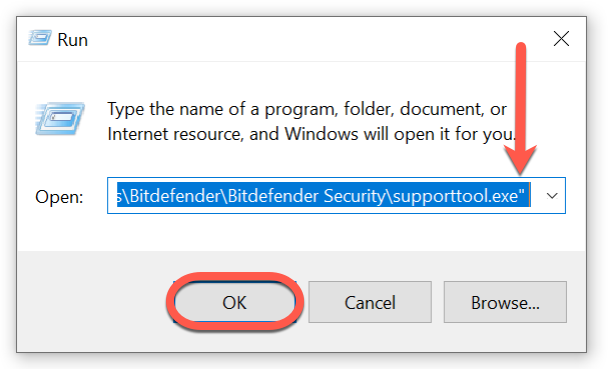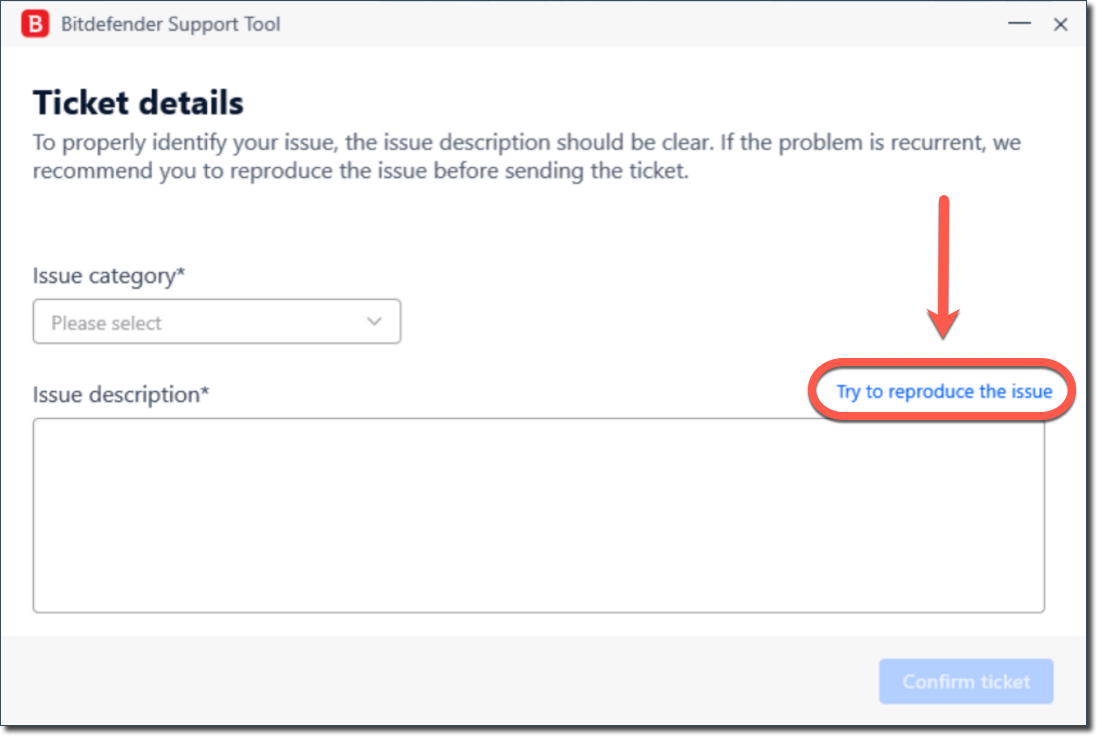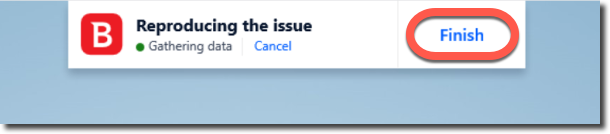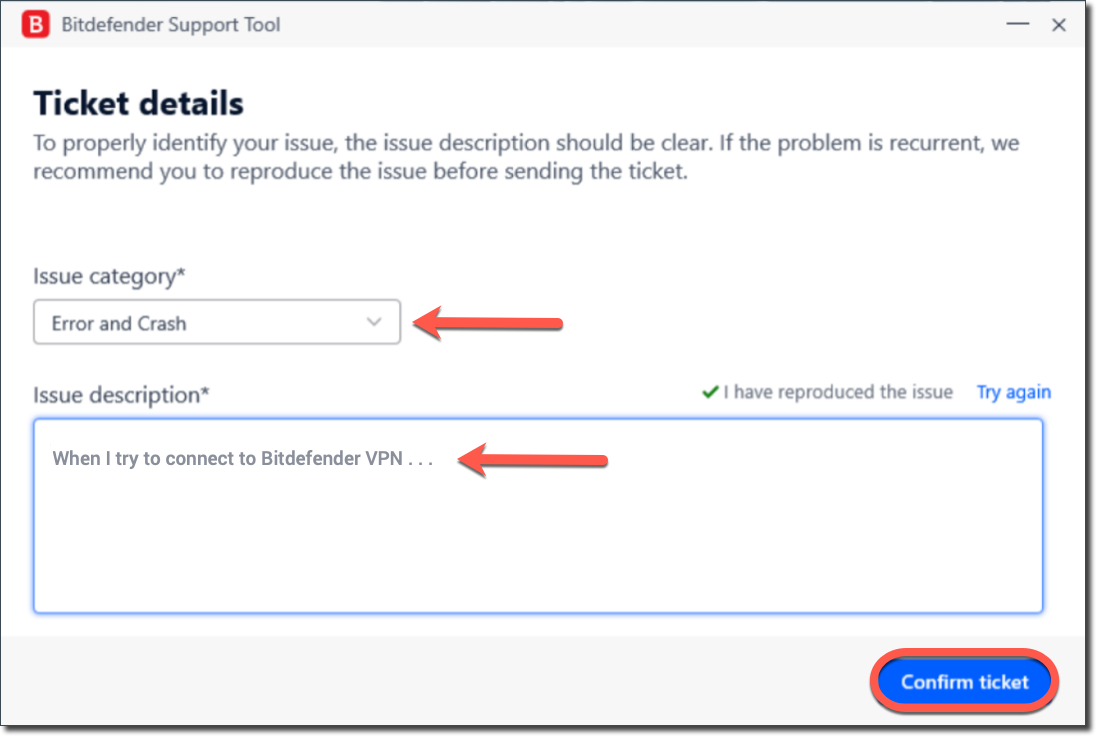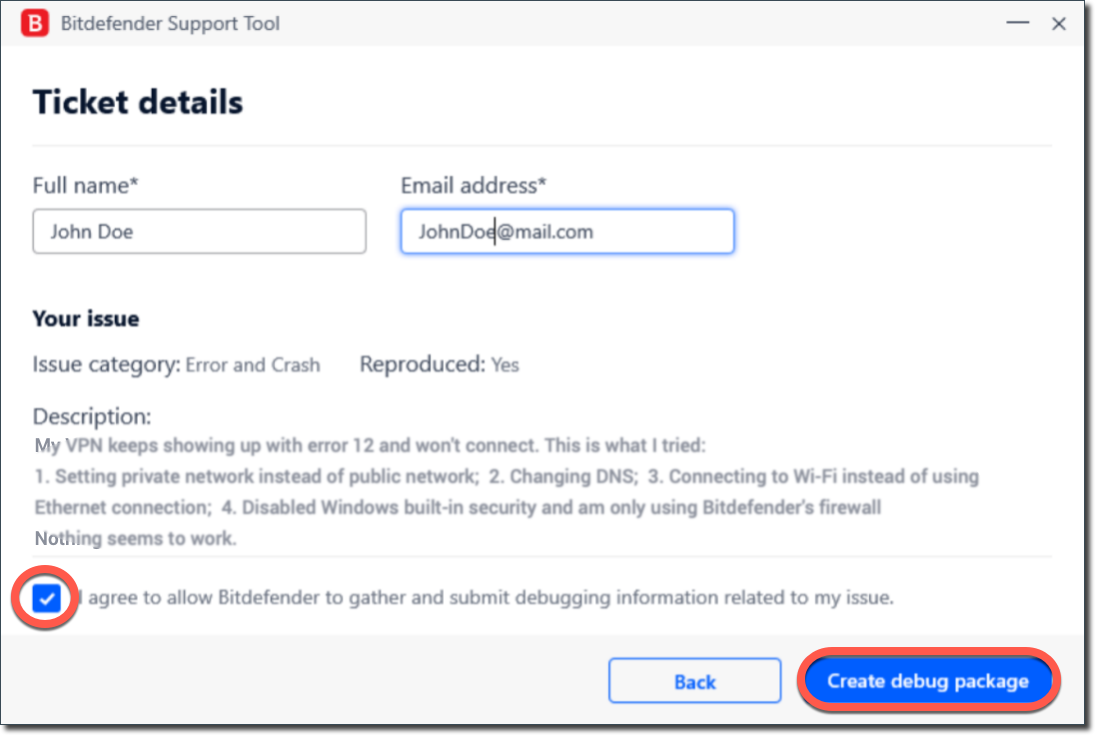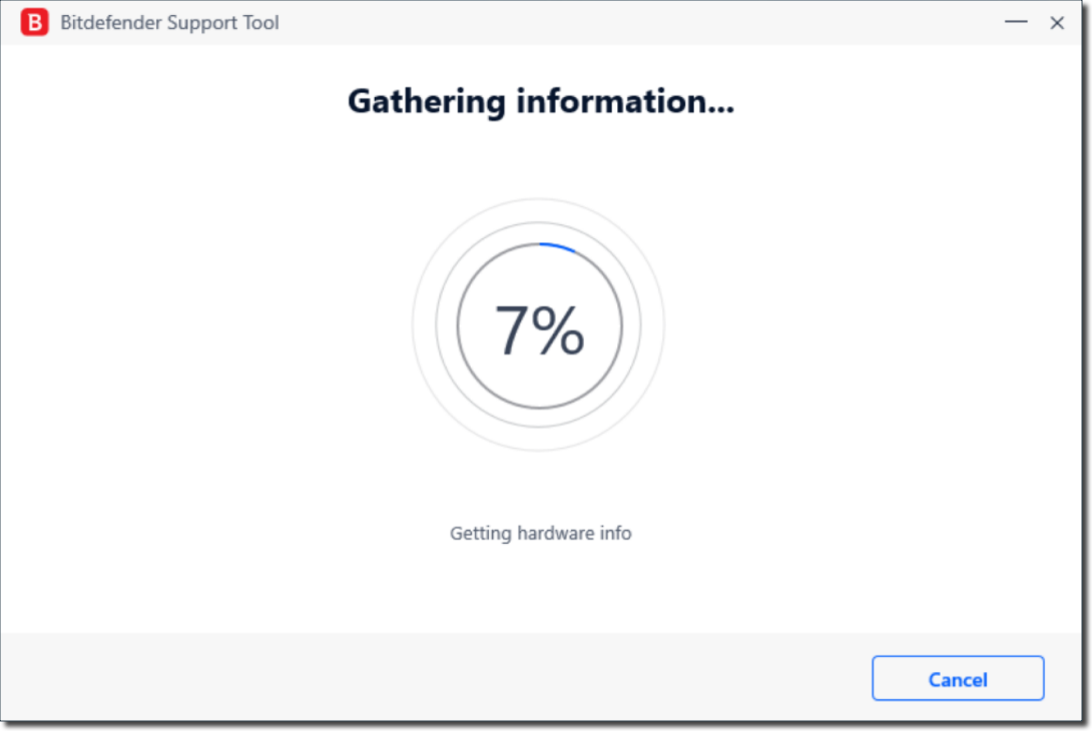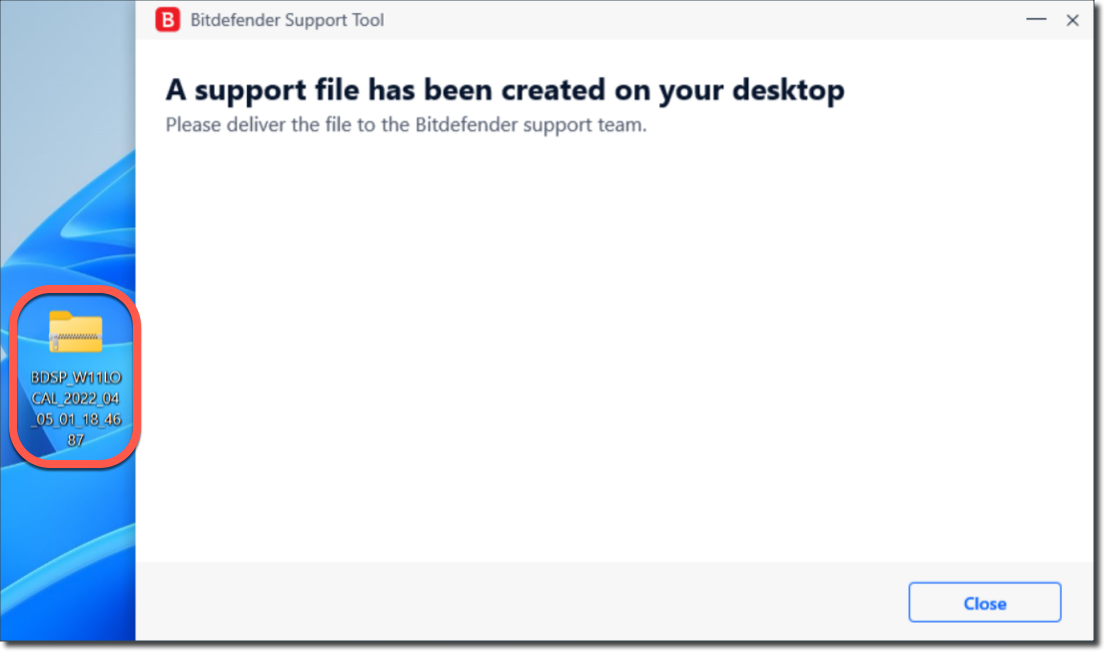Cet article vous fournit la marche à suivre pour créer des journaux de débogage de l'application Bitdefender VPN à l'aide de l'outil Support Bitdefender. Lorsque vous êtes confronté à des erreurs ou des défaillances du VPN sur un PC Windows, les journaux de débogage peuvent aider les techniciens Bitdefender à identifier et à isoler la cause du souci. L'outil support rassemble les paramètres système et produit nécessaires au dépannage de l'appli Bitdefender VPN.
Les journaux de débogage ne sont pas générés automatiquement. Vous devez d'abord activer la journalisation en procédant comme suit si votre solution de sécurité Bitdefender est installée sur l'ordinateur :
1. Copiez le chemin ci-dessous : sélectionnez tout le texte en caractères gras (y compris le symbole de pourcentage %), puis appuyez simultanément sur les touches Ctrl et C du clavier. Ou bien, cliquez avec le bouton droit de la souris sur le texte sélectionné et choisissez Copier dans le menu.
%Programmes%\Bitdefender\Bitdefender Security\supporttool.exe
2. Ensuite, maintenez enfoncées la touche ⊞ Windows et la touche R en même temps sur votre clavier.
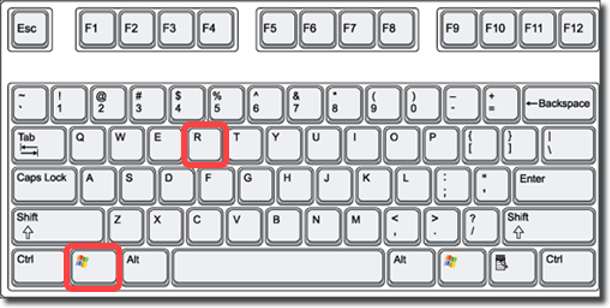
Raccourci clavier ⊞ + R
3. La fenêtre de la commande Exécuter s'affiche immédiatement dans le coin inférieur gauche de l'écran. Veuillez coller le texte que vous avez copié à l'intérieur de cette fenêtre, puis appuyez sur Ctrl+V sur le clavier. Ou bien, cliquez avec le bouton droit de la souris et choisissez Coller dans le menu.
Lorsque vous êtes prêt, appuyez sur la touche Entrée ou cliquez sur le bouton OK.
4. Ensuite, cliquez sur Essayer de reproduire le problème lorsque l'outil d'assistance Bitdefender s'affiche sur votre écran.
5. Pour confirmer l'action, appuyez sur le bouton Démarrer dans la boîte de dialogue suivante.
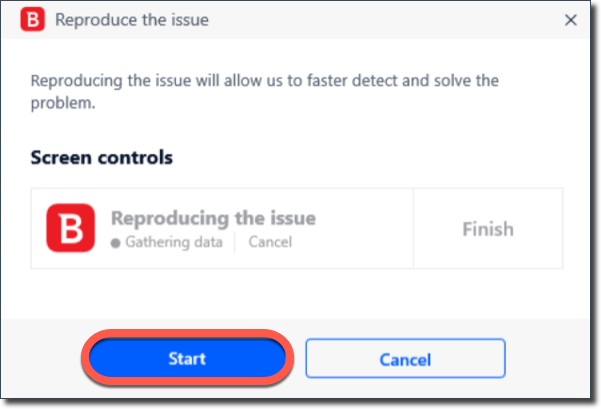
En cliquant sur « Essayer de reproduire le problème », vous verrez apparaître cette boîte de dialogue.
6. Attendez environ 10 secondes, puis essayez de vous connecter au VPN Bitdefender ou effectuez l'action qui déclenche l'anomalie que vous rencontrez. Si votre technicien Bitdefender vous a donné des instructions particulières, suivez-les attentivement.
7. Une fois le problème VPN survenu, appuyez sur le bouton Terminer en haut de l'écran.
8. Vous accédez alors au menu précédent de l'outil d'assistance Bitdefender. Ici, il est important de :
-
- Sélectionner Erreur et Crash dans la liste déroulante de la catégorie de problème.
- Fournir une description précise et détaillée de la situation que vous rencontrez, ainsi que les étapes que vous avez suivies pour tenter de la reproduire.
- Puis appuyez sur le bouton Confirmer le ticket.
9. Avant de pouvoir nous envoyer votre demande, vous devrez cocher la case dans la partie inférieure de l'écran et accepter d'autoriser Bitdefender à recueillir et à soumettre des informations de débogage relatives à votre problème.
10. Ensuite, cliquez sur le bouton Créer un paquet de débogage.
11. Le processus de collecte des informations prendra quelques minutes.
12. À la fin, un fichier d'archive nommé BDSP_[nom du PC]_[date actuelle] sera créé sur votre Bureau. Il contient les journaux de débogage du VPN Bitdefender.
Téléchargez ce fichier sur la plateforme de partage qui vous a été envoyée par le technicien Bitdefender, puis informez-nous afin que nous puissions démarrer l'investigation.